Page 1

ZD120
Thermodirektdruck Drucker
Benutzerhandbuch
P1099714-032
Page 2

ZEBRA und der stilisierte Zebra-Kopf sind Warenzeichen der Zebra Technologies Corporation und in
vielen Ländern weltweit registriert. Alle übrigen Marken sind das Eigentum der jeweiligen
Markeninhaber. ©2019 Zebra Technologies Corporation und/oder ihre Tochtergesellschaften. Alle
Rechte vorbehalten.
Die Angaben in diesem Dokument können unangekündigt geändert werden. Die in diesem Dokument
beschriebene Software wird unter einer Lizenz- oder Geheimhaltungsvereinbarung geliefert. Die
Software darf nur in Übereinstimmung mit den Bestimmungen dieser Vereinbarung verwendet oder
kopiert werden.
Weitere Informationen über rechtliche und Urheberrechtshinweise finden Sie unter:
URHEBERRECHTE: www.zebra.com/copyright
ENDBENUTZER-LIZENZVEREINBARUNG:
GARANTIE:
www.zebra.com/warranty
Nutzungsbestimmungen
Urheberrechtshinweis
Dieses Handbuch enthält urheberrechtlich geschützte Informationen von Zebra Technologies
Corporation und ihren Tochtergesellschaften („Zebra Technologies“). Diese dienen ausschließlich der
Information und sind zur Verwendung durch die in diesem Dokument genannten Parteien vorgesehen,
die die Geräte betreiben und warten. Diese urheberrechtlich geschützten Informationen dürfen nicht
ohne ausdrückliche schriftliche Zustimmung von Zebra Technologies verwendet, reproduziert oder, zu
welchem Zweck auch immer, an Dritte weitergegeben werden.
www.zebra.com/eula
Weiterentwicklung der Produkte
Zebra Technologies ist ständig bemüht, die Qualität der angebotenen Produkte zu verbessern. Alle
technischen Daten und Modelle können ohne Vorankündigung geändert werden.
Haftungsausschluss
Zebra Technologies trifft alle erforderlichen Maßnahmen, um zu gewährleisten, dass die
veröffentlichten technischen Spezifikationen und Handbücher korrekt sind. Dennoch können Fehler
nicht völlig ausgeschlossen werden. Zebra Technologies behält sich daher das Recht vor, derartige
Fehler zu korrigieren, und übernimmt keinerlei Haftung für eventuelle Folgeschäden.
Haftungsbeschränkung
Keinesfalls können Zebra Technologies oder andere an der Entwicklung, Erstellung und Lieferung des
Produkts (einschließlich Hardware und Software) beteiligte Dritte haftbar gemacht werden für
irgendwelche Schäden (einschließlich, aber nicht beschränkt auf Schäden aus Verlust geschäftlichen
Gewinns, Arbeitsunterbrechung oder Verlust von Geschäftsinformationen), die in Zusammenhang mit
dem Gebrauch, den Ergebnissen des Gebrauchs oder mit Fehlern des Produkts entstehen, selbst
dann nicht, wenn Zebra Technologies auf die Möglichkeit solcher Schäden hingewiesen wurde. In
einigen Rechtssystemen ist das Einschränken bzw. Ausschließen der Haftung für zufällige Schäden
oder Folgeschäden nicht erlaubt, sodass die obige Beschränkung bzw. der obige Ausschluss
möglicherweise auf Sie nicht zutrifft.
Veröffentlichungsdatum
Oktober 2019
2
Page 3

Info
Einführung
Zudem stehen weitere Online-Ressourcen für diese Drucker zur Verfügung:
Dieses Handbuch enthält Informationen zur Verwendung des Zebra-Produkts und ggf.
des Zubehörs. Nutzen Sie dieses Handbuch zum Installieren, zum Betrieb und zur
Unterstützung dieser Drucker.
Wichtig • Wenn Sie ein Problem mit Ihrem Gerät haben, wenden Sie sich an den globalen
Kunden-Support von Zebra für Ihre Region. Die Kontaktdaten finden Sie unter:
zebra.com/support
• Anleitungsvideos
• ZD120 Links zu Produktseiten mit Druckerspezifikationen
.
• Links zu Verbrauchsmaterialien, Komponenten und Software für die Drucker
• Software für Etikettendesign
• Druckertreiber für Windows
• Drucker-Firmware
• Wissensdatenbank und Kontakt für den Support
• Links zur Garantie und Reparatur der Drucker
Über die folgenden Links gelangen Sie zu den Online-Ressourcen für die verschiedenen
Drucker:
• ZD120 Etikettendrucker – www.zebra.com/zd120-info
3
Page 4

Zebra OneCare Druckerservice und Support
Für höchste Produktivität können wir mit Ihnen sicherstellen, dass Ihre Zebra-Drucker online und
betriebsbereit sind. Eine Beschreibung der Optionen des Zebra OneCare Services und Supports für
Ihre Drucker finden Sie unter diesem Link: www.zebra.com/zebraonecare
Serviceinformationen
Wenn Sie ein Problem mit Ihrem Gerät haben, wenden Sie sich an den globalen Kunden-Support von
Zebra für Ihre Region. Die Kontaktdaten finden Sie unter: zebra.com/support
Wenn Sie den Support kontaktieren, halten Sie folgende Informationen bereit:
• Seriennummer der Einheit
• Modellnummer oder Produktname
• Softwaretyp und Versionsnummer.
Zebra antwortet auf Anfragen per E-Mail, Telefon oder Fax binnen den in den
Support-Vereinbarungen festgelegten Fristen.
Wenn Ihr Problem durch den Kunden-Support von Zebra nicht gelöst werden kann, müssen Sie Ihr
Gerät zur Reparatur zurücksenden. Dafür erhalten Sie entsprechende Anweisungen. Zebra
übernimmt keine Verantwortung für Schäden, die beim Versand entstehen, wenn dafür kein
zugelassener Versandkarton verwendet wird. Der unsachgemäße Versand der Geräte kann zum
Erlöschen der Garantie führen.
.
Wenn Sie Ihr Zebra-Geschäftsprodukt von einem Zebra-Händler erworben haben, wenden Sie sich
bitte an ihn.
4
Page 5

Im Dokument verwendete Konventionen
Im gesamten Dokument werden die folgenden grafischen Symbole verwendet. Die Symbole und ihre
Bedeutung sind im Folgenden beschrieben.
Achtung • Wenn die Vorsichtsmaßnahme nicht beachtet wird, kann dies zu leichten bis
mittelschweren Verletzungen führen.
Achtung Augenverletzungen • Wenn die Vorsichtsmaßnahme nicht beachtet wird, kann dies zu
Augenschäden führen. BEISPIEL: Tragen Sie beim Anbringen oder Entfernen von E-Ringen, C-Clips,
Sprengringen, Federn und Befestigungsschrauben immer eine Schutzbrille. Diese Teile stehen unter
Spannung und können sich lösen und herausspringen.
Achtung Stromschlag • Wenn die Vorsichtsmaßnahme nicht beachtet wird, setzt sich der Benutzer
der Gefahr eines elektrischen Schlags aus. BEISPIEL: Schalten Sie den Drucker vor dem Ausführen
der folgenden Arbeiten AUS, und ziehen Sie den Netzstecker.
Achtung heiße Oberfläche • Wenn die Vorsichtsmaßnahme nicht beachtet wird, kann dies zu
Verbrennungen führen. BEISPIEL: Der Druckkopf kann sehr heiß sein und bei Berührung schwere
Verbrennungen verursachen. Lassen Sie den Druckkopf abkühlen.
Achtung Produktschaden • Wenn die Vorsichtsmaßnahme nicht beachtet wird, kann das Produkt
beschädigt werden. BEISPIEL: Wenn der Computer vom Netz getrennt wird, ohne zuvor
ordnungsgemäß heruntergefahren zu werden, können die Daten auf der Festplatte beschädigt
werden.
Achtung ESD • Wenn die Vorsichtsmaßnahme nicht beachtet wird, kann die Elektronik des Produkts
durch elektrostatische Entladung beschädigt werden. BEISPIEL: Beachten Sie beim Umgang mit
elektrostatisch empfindlichen Komponenten wie Platinen und Druckkopf die Sicherheitsvorschriften
gegen elektrostatische Entladung.
Wichtig • Hier werden Informationen angegeben, die für den Benutzer wichtig sind. BEISPIEL: Führen
Sie die Datei „setup.exe“ für das Produkt aus, BEVOR sie es an den Drucker anschließen.
Hinweis • Ergänzende Informationen für den Benutzer, die zum Ausführen eines Vorgangs nicht
erforderlich sind. BEISPIEL: Vollständige Informationen zur Produktgarantie finden Sie unter
zebra.com.
5
Page 6

Inhalt
Nutzungsbestimmungen ................................................................................ 2
Urheberrechtshinweis ..................................................................................2
Weiterentwicklung der Produkte .................................................................. 2
Haftungsausschluss ..................................................................................... 2
Haftungsbeschränkung ................................................................................ 2
Info ........................................................................................................................3
Einführung ......................................................................................................3
Zudem stehen weitere Online-Ressourcen für diese
Drucker zur Verfügung: ................................................................................ 3
Zebra OneCare Druckerservice und Support .............................................. 4
Serviceinformationen ...................................................................................4
Im Dokument verwendete Konventionen ....................................................... 5
Inhalt .....................................................................................................................6
Einführung ............................................................................................................8
ZD120 Thermodirekt-Etikettendrucker ........................................................... 8
Lieferumfang ..................................................................................................9
Auspacken und Prüfen des Druckers ..........................................................9
Ihr Drucker .................................................................................................10
Öffnen des Druckers .................................................................................. 10
Druckerteile ................................................................................................ 11
Bedienelemente ......................................................................................... 12
Schließen des Druckers ............................................................................. 13
Erste Schritte ......................................................................................................14
Anschluss an die Stromversorgung ............................................................. 15
Einlegen von Rollenmedien ......................................................................... 16
Vorbereiten der Medien ............................................................................. 16
6
Page 7

Thermodruck .............................................................................................. 16
Einsetzen der Rolle in das Medienfach ..................................................... 17
Drucken eines Testetiketts (Druckerkonfiguration) ......................................20
Anschließen des Druckers an einen Computer ........................................... 21
Anforderungen für Schnittstellenkabel ....................................................... 21
Installieren der ZebraDesigner-Software zur Etikettenerstellung und
zum Drucken ................................................................................................ 22
Druckbetrieb .......................................................................................................23
Langfristige Inaktivität oder Lagerung des Druckers ................................. 23
Unterstützte Druckmedien .........................................................................23
Ermitteln der Medientypen für den Thermodruck ....................................... 24
Austauschen von Zubehör ......................................................................... 24
Anpassen der Druckqualität ......................................................................... 24
Bedrucken von gefalteten Druckmedien ......................................................25
Drucken auf externen Rollenmedien ............................................................ 27
Wartung ..............................................................................................................28
Reinigung ..................................................................................................... 28
Reinigen des Druckkopfs ........................................................................... 30
Hinweise zum Reinigen der Medienführung .............................................. 31
Reinigen der Sensoren ..............................................................................32
Reinigen und Austauschen der Walze ....................................................... 33
Sonstige Wartungsanforderungen .............................................................35
Fehlerbehebung .................................................................................................36
Beschreibung der Statusanzeigen ...............................................................37
Beheben der von der Statusanzeige gemeldeten Fehler .......................... 37
Probleme bei der Druckqualität .................................................................... 39
Anhang: USB-Schnittstelle .................................................................................40
USB-Schnittstelle ......................................................................................... 40
Anhang: Abmessungen ......................................................................................41
Äußere Abmessungen des Druckers ...........................................................42
7
Page 8

Einführung
Dieses Kapitel enthält eine Beschreibung des Lieferumfangs und eine Übersicht über die
Druckerfunktionen. Darüber hinaus wird in diesem Kapitel detailliert erläutert, wie Sie den
Drucker öffnen und schließen und wie Sie bei Problemen vorgehen müssen.
ZD120 Thermodirekt-Etikettendrucker
Das Zebra® ZD120 Modell ist ein Desktop-Thermoetikettendrucker (102 mm – 4 Zoll) für
Einsteiger. Die Drucker wurden zum Drucken über den ZebraDesigner-Treiber und über
die Software zur Etikettenerstellung für PCs mit Microsoft-Betriebssystemen entwickelt.
Der ZD120-Drucker bietet folgende Funktionen und Merkmale:
• Die Drucker unterstützen Druckgeschwindigkeiten* bis zu 152,4 mm/s (6 Zoll/s).
• Spezielles OpenAccess ™ -Design für vereinfachtes Einlegen der Druckmedien.
• Farblich gekennzeichnete Bedienelemente und Medienrandführungen
• Einfache Bedienung des Druckers mit nur einer Taste und Statusanzeige.
• ZebraDesigner-Software zur Etikettenerstellung und Druckertreiber für
Windows-Betriebssysteme.
• Unterstützt gestanzte Etiketten mit einer Breite von 50,8 bis 102 mm (2 bis 4 Zoll),
siehe Unterstützte Druckmedien
• Druckauflösung – 8 dpmm (oder 203 dpi).
Das vorliegende Benutzerhandbuch enthält alle Informationen, die für den alltäglichen
Druckerbetrieb erforderlich sind.
Sobald der Drucker an einen Hostcomputer angeschlossen ist, kann er als vollständiges
System zum Drucken von Etiketten verwendet werden.
8
Page 9

Lieferumfang
Netzkabel (variiert je nach Land). Einige
werden an das Netzteil angeschlossen.
Dokumentation
Netzteil
USB-Kabel
Drucker
Es wird empfohlen, den Lieferkarton und das Verpackungsmaterial für einen eventuellen späteren
Versand oder Transport des Druckers aufzubewahren. Überprüfen Sie nach dem Auspacken des
Druckers, ob alle zum Lieferumfang gehörenden Teile vorhanden sind. Machen Sie sich anhand der
nachstehenden Anleitungen mit dem Drucker und seinen Komponenten vertraut, damit Sie die
Beschreibungen und Hinweise in diesem Handbuch besser nachvollziehen können.
Auspacken und Prüfen des Druckers
Packen Sie den Drucker nach Erhalt sofort aus, und überprüfen Sie ihn auf eventuelle Transportschäden.
• Heben Sie das gesamte Verpackungsmaterial auf.
• Überprüfen Sie alle Außenflächen auf Beschädigungen.
• Öffnen Sie den Drucker, und überprüfen Sie das Medienfach auf beschädigte Komponenten.
Falls Sie beim Überprüfen Transportschäden entdecken:
• Benachrichtigen Sie sofort das Logistikunternehmen, und reichen Sie einen Schadensbericht
• Bewahren Sie das gesamte Verpackungsmaterial zur Inspektion durch das
• Benachrichtigen Sie Ihren autorisierten Zebra
ein. Zebra Technologies Corporation haftet gemäß seinen Garantierichtlinien nicht für Schäden,
die im Zusammenhang mit der Lieferung des Druckers entstanden sind, und übernimmt auch
nicht die Kosten für die Reparatur solcher Schäden.
Logistikunternehmen auf.
9
®
-Händler.
Page 10

Ihr Drucker
USB-Schnittstelle
und Kabelhalter
Vorschub-
taste
Status-
anzeige
Entriegelungs-
hebel
Arretie-
rungen
Gleichstrom-
anschluss
Netz-
schalter
Eingabefach für Faltmedien
Öffnen des Druckers
Für den Zugriff auf das Medienfach müssen Sie zunächst den Drucker öffnen. Ziehen Sie dazu die
Freigabehebel in Ihre Richtung, und öffnen Sie die Abdeckung. Überprüfen Sie das Medienfach auf
lose oder beschädigte Komponenten.
Warnung vor elektrostatischer Entladung • Elektrostatische Entladungen können schwere
Beschädigungen am Druckkopf oder anderen elektronischen Komponenten des Geräts verursachen.
Bei eventuellen Wartungsarbeiten am Druckkopf oder an den elektronischen Komponenten sind daher
unbedingt Vorkehrungen zum Schutz vor elektrostatischen Entladungen zu treffen (z. B. durch Tragen
eines Antistatikbands).
10
Page 11

Druckerteile
Auflage-
walze
Unterer
Durchlichtsensor
Oberer
Durchlichtsensor
Rollenhalterung
Sensor für die
Druckkopfposition (innen)
Druckkopf
Medienrandfüh-
rungen
Anpassung der
Medienrandführung
11
Page 12

Bedienelemente
Ausgeschaltet Eingeschaltet
Netzschalter
Netzschalter
Vorschub-
taste
Statusanzeige
(Ring)
Netzschalter
• Drücken Sie auf die obere Hälfte des Schalters, um den Drucker EINZUSCHALTEN, oder auf
die untere Hälfte, um ihn AUSZUSCHALTEN.
Achtung Produktschaden • Der Drucker muss ausgeschaltet werden, bevor Sie das
Stromversorgungskabel bzw. die Kommunikationskabel anschließen oder entfernen.
Vorschubtaste
• Wenn Sie die Vorschubtaste einmal kurz drücken, wird ein leeres Etikett eingezogen.
• Durch Drücken der Vorschubtaste können Sie den Drucker aus dem Pausenmodus in den
Betriebsmodus umschalten. In den Pausenmodus wechselt der Drucker nach einem
entsprechenden Programmbefehl oder nach Auftreten eines Fehlers.
• Halten Sie die Vorschub-Taste gedrückt, bis der LED-Ring einmal blinkt, und lassen Sie sie los,
um einen Konfigurationsbericht zu drucken.
Statusanzeige
• Die Statusanzeige befindet sich oben auf dem Gehäuse neben der Vorschubtaste und dient als
Betriebsanzeige des Druckers (siehe Beschreibung der Statusanzeigen).
12
Page 13
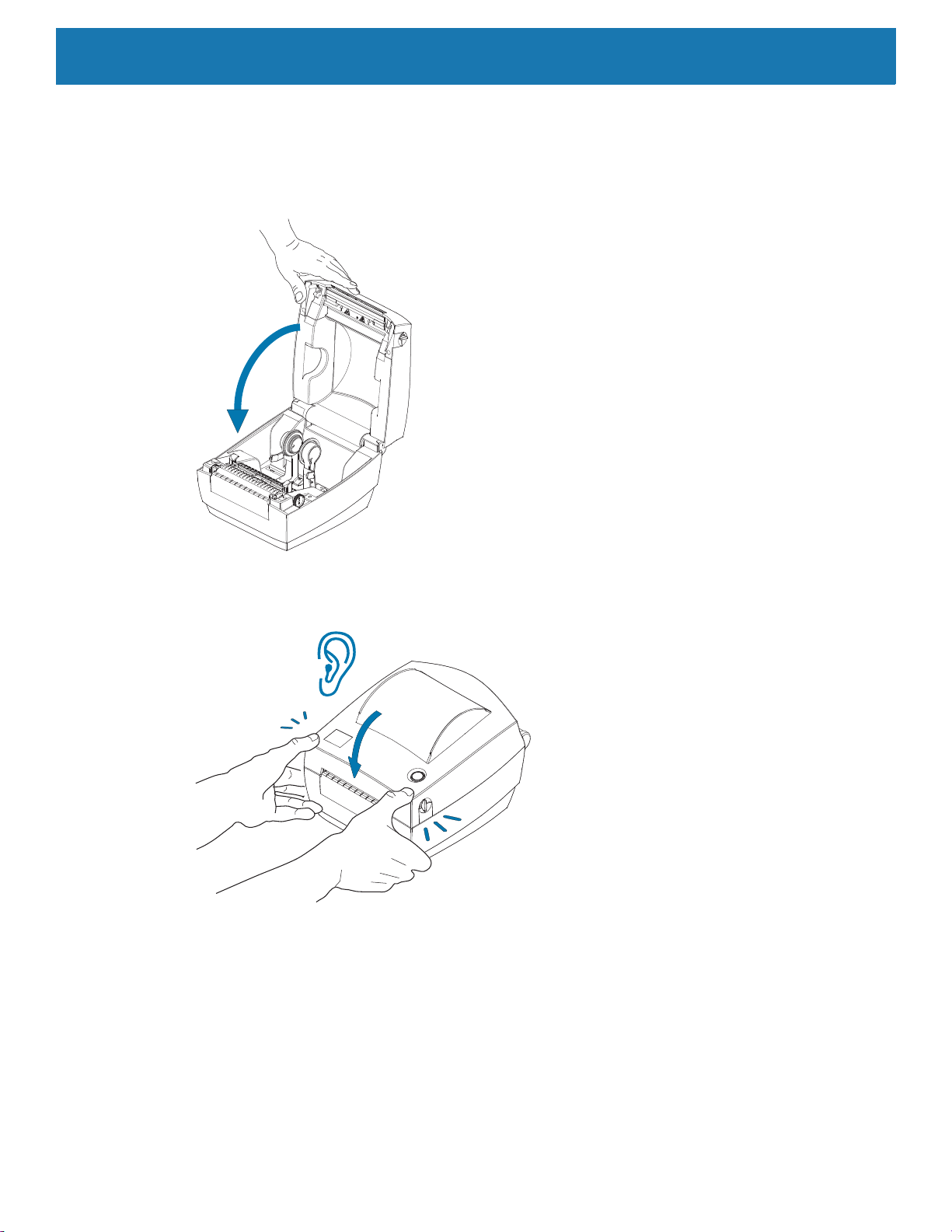
Schließen des Druckers
1. Klappen Sie die obere Abdeckung nach unten.
2. Drücken Sie die Abdeckung nach unten, bis sie hörbar einrastet.
13
Page 14

Erste Schritte
In diesem Kapitel werden die erforderlichen Konfigurationsschritte bei der Inbetriebnahme
des Druckers sowie die gängige Vorgehensweise beim Einlegen von Druckmedien
beschrieben.
14
Page 15

Anschluss an die Stromversorgung
Anschluss
für Netzkabel
Netzschalter
Netzstecker
(variiert je
nach Land)
Netzanzeige
Netzbuchse
Netzkabel
Drucker
Netz-
teil
Achtung • Betreiben Sie Drucker und Netzteil niemals an Orten, wo Nässe auftreten kann. Dies kann zu
schweren Verletzungen führen.
Hinweis • Stellen Sie den Drucker so auf, dass Sie jederzeit Zugang zum Stromkabel haben. Bei manchen
Vorgängen zum Einrichten oder Beheben von Fehlern muss möglicherweise die Stromversorgung getrennt
werden. Ziehen Sie das Netzkabel von der Netzbuchse oder Steckdose ab, um sicherzustellen, dass der
Drucker keinen Strom führt.
1. Stecken Sie den Stecker des Netzteils in die Gleichstrom-Netzbuchse des Druckers.
2. Schließen Sie das Wechselstromkabel an das Netzteil an. In einigen Ländern ist das Netzkabe
v
talliert.
orins
3. Sch
4. D
ließen Sie das andere Ende des Wechselstromkabels an eine geeignete Wechselstromsteckdose an
Bitte be
kann
achten Sie, dass der Steckertyp des Wechselstromkabels je nach Region unterschiedlich sein
.
ie Netzanzeige am Netzteil leuchtet grün, wenn Strom an der Steckdose anlie
gt.
l
.
IEC 60320-C13
Wi
chtig •
Das Gerät darf nur über ein dreiadriges Stromkabel (mit Erdung) und einen Kaltgerätestecker
gemäß IEC 60320-C13 an das Stromnetz angeschlossen werden. Das verwendete Stromkabel muss
zudem das Zertifizierungszeichen einer Prüforganisation des Landes aufweisen, in dem das Gerät
betrieben wird.
15
Page 16

Einlegen von Rollenmedien
Beim Einlegen von Rollenmedien müssen Sie die Rolle in die Medienhalterungen einsetzen.
Achten Sie darauf, dass Sie das richtige Medium für die gewünschte Art des Druckens verwenden.
Vorbereiten der Medien
Unabhängig davon, ob die Rollenmedien mit den Innenseiten oder mit den Außenseiten nach außen
aufgewickelt sind, werden beim Einlegen in den Drucker dieselben Schritte ausgeführt.
• Entfernen Sie die äußere Lage des Mediums. (Die Rolle kann u. U. infolge des Transports oder der
Lagerung verschmutzt oder verstaubt sein.) Durch das Entfernen der äußeren Lage vermeiden Sie,
dass Klebstoff oder ein verschmutztes Medium zwischen Druckkopf und Walze gelangt.
Thermodruck
Vorsicht • Der Druckkopf wird beim Drucken heiß. Um Verletzungen sowie Beschädigungen des
Druckkopfs zu vermeiden, sollten Sie den Druckkopf nicht mit der Hand berühren. Verwenden Sie zum
Reinigen des Druckkopfs ausschließlich den Reinigungsstift.
Warnung vor elektrostatischer Entladung • Elektrostatische Entladungen können schwere
Beschädigungen am Druckkopf oder anderen elektronischen Komponenten des Geräts verursachen.
Bei eventuellen Wartungsarbeiten am Druckkopf oder an den elektronischen Komponenten sind daher
unbedingt Vorkehrungen zum Schutz vor elektrostatischen Entladungen zu treffen (z. B. durch Tragen
eines Antistatikbands).
16
Page 17

Einsetzen der Rolle in das Medienfach
1. Öffnen Sie den Drucker. Schieben bzw. ziehen Sie dazu die Entriegelungshebel in Richtung
Vorderseite des Druckers.
2. Öffnen Sie die Medienrandführungen, indem Sie den Anpassungsknopf für die Führungen zur
Rückseite des Druckers drehen.
17
Page 18

3. Ziehen Sie die Medienrollenhalterung mit der Hand auseinander, setzen Sie die Medienrolle auf
die Rollenhalterung, und lassen Sie die Halterungen wieder los. Richten Sie die Medienrolle so
aus, dass die zu bedruckende Seite beim Laufen über die Auflagewalze (Antriebswalze) nach
oben zeigt.
18
Page 19

4. Ziehen Sie das Medium so weit hindurch, dass es aus der Vorderseite des Druckers herausragt.
Führen Sie die Medien unter die Medienrandführungen hindurch. Stellen Sie sicher, dass sich die
Rollen frei drehen können. Die Rolle darf nicht im Medienfach aufliegen. Die zu bedruckende Seite
des Druckmediums muss nach oben zeigen.
5. Schließen Sie die Medienrandführungen, indem Sie den Justiervorrichtungsknopf für die
Führungen zur Vorderseite drehen. Die Führungen sollten die Kanten des Mediums berühren,
aber nicht einengen.
6. Schließen Sie den Drucker. Drücken Sie die Abdeckung nach unten, bis sie hörbar einrastet.
19
Page 20

Drucken eines Testetiketts (Druckerkonfiguration)
Bevor Sie den Drucker an den Computer anschließen, müssen Sie sicherstellen, dass der Drucker
betriebsbereit ist.
Zu diesem Zweck können Sie ein Etikett mit dem Druckerkonfigurationsstatus drucken.
1. Vergewissern Sie sich, dass das Medium ordnungsgemäß eingelegt wurde und die obere
Abdeckung des Druckers geschlossen ist. Schalten Sie den Drucker ein (sofern er noch nicht
eingeschaltet ist). Wenn beim Initialisieren des Druckers die grüne Statusanzeige blinkt
(Pausenmodus), drücken Sie einmal die Vorschubtaste, um den Drucker in den Betriebsmodus
(Druckbereitschaft) zu schalten. Wenn die Statusanzeige des Druckers weiterhin blinkt (und nicht
dauerhaft grün leuchtet), lesen Sie die Hinweise im Kapitel Fehlerbehebung.
2. Drücken Sie zwei- oder dreimal die Vorschubtaste, damit der Drucker für das eingelegte Medium
kalibriert werden kann. Bei diesem Vorgang zieht der Drucker unter Umständen mehrere Etiketten
ein.
3. Wenn die Statusanzeige dauerhaft grün leuchtet, drücken Sie die Vorschubtaste, und halten Sie
sie so lange gedrückt, bis die Anzeige einmal aufblinkt.
4. Lassen Sie die Vorschubtaste los. Daraufhin wird ein Etikett mit den Konfigurationseinstellungen
des Druckers gedruckt.
Wenn dieser Bericht nicht gedruckt wird, lesen Sie die Hinweise im Kapitel Fehlerbehebung.
.
20
Page 21

Anschließen des Druckers an einen Computer
Der Drucker verfügt über eine USB-Schnittstelle. Wenn Sie die USB-Schnittstelle verwenden, fungiert
der Drucker als externes Gerät (und nicht als Host oder Hub). Nähere Informationen zu dieser
Schnittstelle finden Sie in der USB-Spezifikation.
Achtung Produktschaden • Der Drucker muss ausgeschaltet werden, bevor Sie das
Stromversorgungskabel bzw. die Kommunikationskabel anschließen oder entfernen.
Anforderungen für Schnittstellenkabel
Die Datenkabel müssen vollständig geschirmt und mit Metall- oder metallisierten
Steckverbindergehäusen versehen sein. Geschirmte Kabel und Steckverbinder sind erforderlich, um
die Ausstrahlung und den Empfang elektromagnetischer Störungen zu verhindern.
So minimieren Sie elektrische Störungen im Kabel:
• Halten Sie die Datenkabel so kurz wie möglich (empfohlene Länge: 6 Fuß bzw. 1,83 m).
• Verlegen Sie Datenkabel nicht in unmittelbarer Nähe von Netzkabeln.
• Verlegen Sie Datenkabel nicht gemeinsam mit Stromleitungen (z. B. im selben Kabelkanal oder
Kabelbaum).
Wichtig • Dieser Drucker entspricht Teil 15 der geltenden FCC-Vorschriften für digitale Geräte der
Klasse B, sofern vollständig geschirmte Datenkabel verwendet werden. Bei Verwendung
ungeschirmter Kabel kann die Strahlungsemission die vorgeschriebenen Grenzwerte der Klasse B
überschreiten.
Achtung • Betreiben Sie Drucker und Netzteil niemals an Orten, wo Nässe auftreten kann. Dies kann
zu schweren Verletzungen führen!
Hinweis • Stellen Sie den Drucker so auf, dass Sie jederzeit Zugang zum Stromkabel haben. Bei
manchen Vorgängen zum Einrichten oder Beheben von Fehlern muss möglicherweise die
Stromversorgung getrennt werden. Ziehen Sie das Netzkabel von der Netzbuchse oder Steckdose ab,
um sicherzustellen, dass der Drucker keinen Strom führt.
21
Page 22

USB-Schnittstellenverbindung
USB-Kabel
Universal Serial Bus (Version 2.0) ist ein serielles Bussystem zur schnellen Verbindung externer
Geräte (z. B. Ihres Druckers) mit Ihrem Computer. Das Plug-and-Play-Konzept von USB erleichtert die
Installation. Dabei kann ein zentraler USB-Anschluss (Hub) für mehrere Drucker verwendet werden.
Wenn Sie ein (nicht im Lieferumfang des Druckers enthaltenes) USB-Kabel verwenden, überprüfen
Sie bitte, ob das Kabel die USB-2.0-Spezifikation erfüllt. Sie erkennen dies anhand des USB-Logos
auf dem Kabel bzw. der Kabelverpackung (siehe unten).
.
Installieren der ZebraDesigner-Software zur Etikettenerstellung und zum Drucken
Dieser Drucker benötigt die ZebraDesigner Software (und Treiber) für Windows, um Etiketten mit
Barcodes zu drucken, die zum Drucken von Etiketten auf Ihrem Drucker entwickelt wurden.
Laden Sie den Windows-Treiber und die ZebraDesigner-Software für Ihr Druckermodell von der
Support-Webseite des Druckers herunter und installieren Sie sie:
http://www.zebra.com/zd120-info
Nach Starten der Installationsdatei für den Windows-Treiber
1. Schalten Sie den Drucker ein, um die USB-Schnittstelle zu aktivieren, wenn Sie von der
Installationsdatei des Treibers dazu aufgefordert werden. Der PC startet die Installation des
Windows-Treibers und verbindet ihn mit dem USB-Anschluss des Druckers.
Nach Installieren der ZebraDesigner-Software
2. ZebraDesigner prüft den neu installierten Drucker ZD120 und dessen Treiber, bevor die Software
auf Ihren Windows-PC geladen wird.
3. Öffnen Sie die ZebraDesigner-Version für das Druckermodell.
22
Page 23

Druckbetrieb
Dieses Kapitel enthält Informationen zum Umgang mit Druckmedien und Druckerzubehör,
Angaben zu den unterstützten Schriftarten und Sprachen sowie Hinweise zum Einrichten
weniger gebräuchlicher Druckerkonfigurationen.
Langfristige Inaktivität oder Lagerung des Druckers
Mit der Zeit bleibt der Druckkopf möglicherweise an der Auflagewalze (Antriebswalze)
haften. Um dies zu verhindern, sollten Sie den Drucker immer mit einem Medium (Etikett
oder Blatt Papier) zwischen Druckkopf und Auflagewalze lagern. Transportieren Sie den
Drucker nicht mit eingelegter Medienrolle. Anderenfalls drohen Beschädigungen an
Drucker oder Medium.
Unterstützte Druckmedien
Dieser Drucker ist für den Druck auf Etikettenrollen oder gefalteten Medien mit einer
Breite von 50,8 mm bis 102 mm (2 bis 4 Zoll) ausgelegt. Die Etiketten müssen sich auf
dem Trägermaterial (Trägerband) befinden und einen Abstand von mindestens 3 mm
zwischen den Etiketten haben, um einen optimalen Betrieb zu gewährleisten. Die
Standardeinstellung für den Etikettenabstand ist etwas größer als 3 mm und kann an alle
Abstandsunterschiede von Rolle zu Rolle und von Etikett zu Etikett angepasst werden.
• Die Medienbreite (einschließlich Trägerband) beträgt 86 bis 107 mm (2,0 bis
4,21 Zoll) einschließlich Rollenkern und Medienträger (oder Trägerband).
• Nur direkte Thermomedien
• Die maximale Medienlänge beträgt 228,6 mm (9 Zoll)
• Die Mindestmedienlänge beträgt an der Abreißkante 25,4 mm (1 Zoll)
• Die inneren Kerndurchmesser betragen 25,4 mm bis 40 mm (1 Zoll bis 1,57 Zoll).
• Der maximale Außendurchmesser der Medienrolle beträgt 127 mm (5,00 Zoll).
• Die Mediendicke beträgt 0,014 mm – 0,018 mm (0,0055 Zoll bis 0,007 Zoll)
• Medienerkennung: Abstand, schwarze Markierungen oder Linien werden nicht
erkannt
• Medientypen: Gestanzte Thermodirekt-Etiketten, per Zufuhrrolle oder gefaltet.
Anhänger, Endlosmedien (Belege) oder Etiketten ohne Abstände zwischen den
Etiketten.
• Normalerweise werden für den Drucker Rollenmedien verwendet, Sie können
jedoch auch gefaltete Medien verwenden.
23
Page 24

Wichtig • Zebra empfiehlt nachdrücklich die Verwendung von Zebra-Markenzubehör, um eine
gleichbleibende Druckqualität zu gewährleisten. Ein breites Sortiment an Etikettenmaterial wurde speziell
dafür entwickelt, die Druckeigenschaften des Druckers zu verbessern und den Druckkopf vor vorzeitigem
Verschleiß zu schützen. Verbrauchsmaterial erhalten Sie unter http://www.zebra.com/supplies
.
Ermitteln der Medientypen für den Thermodruck
Ihr Drucker unterstützt nur den Thermodirektdruck. Einige Thermodrucker erfordern die Verwendung
von Farbbändern (Tinte) zum Drucken, Medien für direkten Thermodruck dagegen nicht. Um zu
überprüfen, ob Sie ein bestimmtes Medium für den Thermodirektdruck verwenden müssen, führen Sie
einen Medienkratztest durch.
Führen Sie für einen Medienkratztest die folgenden Schritte durch:
1. Kratzen Sie mit dem Fingernagel oder einer Stiftkappe an der Druckoberfläche des
Druckmediums. Medien für Thermodirektdruck sind chemisch behandelt und werden bei
Hitzeeinwirkung bedruckt (geschwärzt). Bei diesem Verfahren wird getestet, ob die Medien durch
Reibung geschwärzt werden.
2. Sehen Sie auf dem Medium eine schwarze Markierung?
Wenn eine schwarze Markierung ... dann ist das Medium für ...
auf dem Medium nicht sichtbar ist, Thermotransferdruck geeignet. Ein Farbband ist
erforderlich. Ihr Drucker unterstützt dieses Medium
nicht.
auf dem Medium erscheint, direkten Thermodruck geeignet. Kein Farbband
erforderlich.
Austauschen von Zubehör
Wenn während des Drucks die Etikettenrolle zu Ende ist, legen Sie die neuen Etiketten bei
eingeschaltetem Drucker ein. (Beim Ausschalten des Druckers gehen die Daten verloren.) Nachdem
das neue Medium eingelegt ist, drücken Sie zum Neustarten auf die Vorschubtaste.
Verwenden Sie immer hochwertige und zugelassene Etiketten. Wenn selbstklebende Etiketten
verwendet werden, die nicht flach am Trägermaterial anliegen, können die abstehenden Kanten an
den Etikettenführungen und Walzen im Drucker haften bleiben, sodass Etiketten vom Trägermaterial
abgezogen werden und einen Medienstau im Drucker verursachen.
Anpassen der Druckqualität
Die Druckqualität wird durch die Temperatureinstellung (Dichte) des Druckkopfes, die
Druckgeschwindigkeit und die verwendeten Medien beeinflusst. Experimentieren Sie mit diesen
Einstellungen, um die optimale Zusammensetzung für Ihre Anwendung zu finden.
Hinweis • Einige Hersteller von Druckmedien geben möglicherweise spezifische Empfehlungen für die
Geschwindigkeitseinstellungen des Druckers an. Für einige Medientypen können geringere Werte für
die Maximalgeschwindigkeit gelten als für Ihren Drucker.
Eventuelle Anpassungen der Druckgeschwindigkeit oder Schwärzung können wie folgt vorgenommen
werden:
• Durch den Windows-Druckertreiber oder die Anwendungssoftware, z. B. Zebra Designer ™ .
• Der Drucker speichert keine Einstellungen.
24
Page 25

Bedrucken von gefalteten Druckmedien
Für den Druck von Faltmedien muss die Stopp-Stellung der Medienrollenhalterungen eingestellt werden.
1. Öffnen Sie die obere Abdeckung.
Passen Sie die Halterungen anhand eines Druckmedienmusters an die Breite des Mediums an.
Die Führungen sollten die Kanten des Mediums berühren, aber nicht einengen. Ziehen Sie die
Schraube mit einem kleinen Kreuzschraubendreher Nr.1 fest.
25
Page 26

2. Passen Sie die Führungen anhand eines Druckmediummusters an die Breite des Mediums an.
Die Führungen sollten die Kanten des Mediums berühren, aber nicht einengen.
3. Ziehen Sie das Medium zwischen der Medienführung und den Rollenhaltern an der Vorderseite
des Druckers vorbei heraus.
4. Schließen Sie die Klappe.
5. Nach dem Drucken oder Einziehen mehrerer Etiketten: Wenn das Medium nicht mittig läuft
(sondern stattdessen von einer Seite auf die andere schwenkt) oder die Ränder des Mediums
(Trägermaterial, Anhänger, Papier o. Ä.) beim Verlassen des Druckers ausgefranst oder
beschädigt sind, dann müssen möglicherweise die Medienrandführung oder die
Rollenhalterungen angepasst werden.
26
Page 27

Drucken auf externen Rollenmedien
Mit dem Drucker können externe Rollenmedien in ähnlicher Weise wie gefaltete Medien gedruckt
werden. Die Druckmedienrolle mit Halterung muss ein niedriges Trägheitsmoment aufweisen, damit
die Druckmedien von der Rolle abgerollt werden können.
Zebra bietet derzeit keinen externen Medienhalter für den Drucker an.
Hinweise zu externen Rollenmedien
• Die Druckmedien sollten idealerweise direkt an der Rückseite des Druckers über den Schlitz für
zickzackgefaltete Druckmedien zugeführt werden. Informationen zum Einlegen der
Druckmedien finden Sie unter Bedrucken von gefalteten Druckmedien.
• Reduzieren Sie die Druckgeschwindigkeit, um das Risiko einer Motorblockierung zu verringern.
Die Rolle weist in der Regel das höchste Trägheitsmoment auf, wenn die Drehbewegung der
Rolle gestartet wird. Bei Medienrollen mit einem größeren Durchmesser muss der Drucker ein
höheres Drehmoment aufweisen, damit die Drehbewegung der Rolle gestartet wird.
• Die Druckmedien sollten gleichmäßig und frei beweglich abgerollt werden, ohne dass sie
verkanten, verrutschen oder schief eingezogen werden.
• Drucker und Medienrolle sollten sich nicht berühren.
• Der Drucker sollte stabil aufgestellt sein und nicht verrutschen können.
27
Page 28

Wartung
In diesem Kapitel werden Verfahren zur routinemäßigen Reinigung und Wartung
beschrieben.
Reinigung
Verwenden Sie zum Reinigen des Druckers eines der folgenden Reinigungshilfsmittel:
Reinigungshilfsmittel Menge Verwendungszweck
Reinigungsstifte (105950-035) 12 Stück Druckkopf reinigen
Reinigungsstäbchen
(105909-057)
25 Stück Papierweg, Führungen und Sensoren
reinigen
Die Reinigungshilfsmittel können Sie beziehen unter: www.zebra.com/parts
Der Reinigungsvorgang dauert nur wenige Minuten und umfasst die folgenden Schritte:
Bereich Methode Intervall
Druckkopf Warten Sie eine Minute, bis sich der Druckkopf
abgekühlt hat. Wischen Sie dann den dunklen
Streifen auf dem Druckkopf ab. Siehe Reinigen
des Druckkopfs.
Auflagewalze Nehmen Sie die Auflagewalze zur Reinigung
heraus. Reinigen Sie die Walze mit einer
99-prozentigen Ethanollösung und einem
Reinigungsstäbchen oder einem flusenfreien
Tuch. Siehe Reinigen und Austauschen der
Walze.
Medienführung Reinigen Sie die Medienführung mit einer
99-prozentigen Ethanollösung und einem
fusselfreien Reinigungsstäbchen. Siehe
Hinweise zum Reinigen der Medienführung.
Außenflächen Verwenden Sie zum Reinigen ein mit Wasser
befeuchtetes Tuch.
Innenflächen Reinigen Sie den Drucker vorsichtig mit einem
kleinen Pinsel o. Ä.
Nach jeder
Druckmedienrolle.
Nach Bedarf.
28
Page 29

Wichtig • Im Laufe der Zeit können auf die Druckerkomponenten (einschließlich Auflagewalze und
Druckkopf) entlang des Papierwegs Klebstoffe und Rückstände von Druckmedien gelangen. Auf
diesen Rückständen können sich anschließend Staub und Schmutz ablagern. Wenn der Druckkopf,
der Papierweg oder die Auflagewalze nicht richtig gereinigt werden, kann dies zu Fehldrucken,
Etikettenstaus und zur Beschädigung des Druckers führen.
Wichtig • Bei Verwendung von zu viel Ethanol werden unter Umständen auch die elektronischen
Komponenten feucht, sodass es länger dauert, bis alle Komponenten vollständig getrocknet sind und
der Drucker wieder ordnungsgemäß funktioniert.
29
Page 30

Reinigen des Druckkopfs
Verwenden Sie für den Druckkopf immer einen neuen Reinigungsstift. (Auf einem bereits benutzten
Reinigungsstift befinden sich Rückstände, die den Druckkopf beschädigen können.)
Vorsicht • Der Druckkopf wird beim Drucken heiß. Um Verletzungen sowie Beschädigungen des
Druckkopfs zu vermeiden, sollten Sie den Druckkopf nicht mit der Hand berühren. Verwenden Sie zum
Reinigen des Druckkopfs ausschließlich den Reinigungsstift.
Wenn Sie neue Medien einlegen, empfiehlt es sich, zuvor auch den Druckkopf zu reinigen.
1. Reiben Sie den dunklen Bereich des Druckkopfes mit dem Reinigungsstift ab. Führen Sie dabei
den Reinigungsstift von der Mitte des Druckkopfes nach außen. Dadurch werden Kleberückstände
entfernt, die von den Kanten der Druckmedien auf den Druckkopf gelangt sind.
2. Warten Sie eine Minute, und schließen Sie dann die Druckerabdeckung.
30
Page 31

Hinweise zum Reinigen der Medienführung
Medienrand-
führungen
Auflagewalze
Rippen
Verwenden Sie ein Reinigungsstäbchen, um Schmutz, Staub oder Ablagerungen auf den
Halterungen, den Führungen und den Oberflächen des Papierwegs zu entfernen.
1. Hartnäckigen Schmutz können Sie mithilfe eines in Ethanol getränkten Reinigungsstäbchens
entfernen.
2. Wischen Sie die Schmutzablagerungen von den Rippen ab.
3. Entfernen Sie alle Rückstände von den Innenkanten der beiden Kantenführungen.
4. Warten Sie eine Minute, und schließen Sie dann die Druckerabdeckung.
5. Entsorgen Sie das Reinigungsstäbchen nach Gebrauch.
31
Page 32

Reinigen der Sensoren
Unterer Abstands-
sensor
Oberer Abstands-
sensor
Sensor für die
Druckkopfposition
Reflektor (weiß)
Sensor für die
Druckkopfposition
(unten in der Lochung)
Sensoren für Medien mit Zwischenräumen – Staub und Schmutz können sich auf den
Mediensensoren ansammeln.
1. Entfernen Sie den Staub mithilfe eines trockenen Tupfers oder einer Druckluftdose. Hartnäckige
Klebstoffe oder andere Rückstände können Sie mithilfe eines mit Ethanol befeuchteten Stäbchens
lösen.
2. Wischen Sie mit einem trockenen Tupfer alle Rückstände ab, die bei der ersten Reinigung nicht
entfernt werden konnten.
3. Wiederholen Sie die Schritte 1 und 2, bis alle Rückstände und Streifen von den Sensoren entfernt
sind.
.
Sensor für die Druckkopfposition – Staub und Verunreinigungen können sich auf der Sensoroptik
und dem Reflektor ansammeln.
1. Reinigen Sie die Sensoroptik (in der Bohrung) von Staub und Schmutz. Verwenden Sie eine
Druckluftdose zum Ausblasen von Staub und Schmutz.
32
Page 33

2. Reinigen Sie den Reflektor des Sensors für dieDruckkopfposition (weißes Quadrat) auf der
Innenseite der oberen Abdeckung. Verwenden Sie einenalkoholgetränkten Tupfer, um
Verschmutzungen vor Verwendung des Druckers zu entfernen.
Reinigen und Austauschen der Walze
Die Standardauflagewalze (Antriebswalze) muss in der Regel nicht gereinigt werden. Der normale
Druckbetrieb wird durch Papier- und Trägermaterialstaub nicht beeinträchtigt. Verunreinigungen an
der Auflagewalze können aber dazu führen, dass der Druckkopf beschädigt wird oder die
Druckmedien beim Drucken verrutschen bzw. an der Walze haften bleiben. Kleberückstände,
Schmutz, Öl und andere Verunreinigungen sollten daher grundsätzlich sofort von der Auflagewalze
entfernt werden.
Reinigen Sie die Auflagewalze (und den Papierweg), wenn sich die Druckerleistung, die Druckqualität
oder die Medienhandhabung erheblich verschlechtern. Die Auflagewalze dient als Druckoberfläche
und Antriebswalze für die Druckmedien. Wenn das Drucken nach der Reinigung immer noch durch
klebrige Rückstände oder Staus beeinträchtigt wird, müssen Sie die Auflagewalze auswechseln.
Die Walze kann mit einem flusenfreien Stäbchen oder einem sauberen Tuch gereinigt werden, das mit
einer Ethanollösung (mindestens 90 %) angefeuchtet ist.
1. Öffnen Sie die Abdeckung (und die Klappe des Etikettenspenders). Entfernen Sie die
Druckmedien im Bereich der Walze.
2. Lösen Sie mit einem spitzen Gegenstand (z. B. einer Pinzette, einem kleinen Schraubendreher
oder einem Teppichmesser) die Arretierhebel auf der rechten und linken Seite. Drehen Sie diese
anschließend nach vorn.
3. Heben Sie die Auflagewalze aus dem unteren Druckerrahmen heraus.
33
Page 34

4. Reinigen Sie die Walze mithilfe eines mit Ethanol angefeuchteten Stäbchens. Reinigen Sie die
Walze von der Mitte nach außen, bis die gesamte Oberfläche gereinigt ist. Wenn sich sehr
hartnäckige Kleberückstände gebildet haben oder die Etiketten im Drucker hängen geblieben sind,
wiederholen Sie die Reinigung mit einem neuen Tupfer, um die verbliebenen verdünnten
Verunreinigungen zu entfernen. Erfahrungsgemäß werden nicht alle Klebe- und Ölrückstände bei
der ersten Reinigung entfernt.
5. Setzen Sie die Walze in den Drucker ein. Entsorgen Sie die Reinigungsstäbchen nach Gebrauch.
Gebrauchte Stäbchen dürfen nicht noch einmal verwendet werden.
6. Stellen Sie sicher, dass die Lager und das Antriebszahnrad korrekt an der Walzenwelle anliegen.
7. Halten Sie die Walze so, dass sich das Zahnrad auf der linken Seite befindet, und setzen Sie sie in
den unteren Druckerrahmen ein.
34
Page 35

8. Drehen Sie die Arretierhebel zurück, bis sie einrasten.
9. Lassen Sie den Drucker eine Minute trocknen, bevor Sie die Klappe des Etikettenspenders und
die Medienabdeckung schließen oder Etiketten einlegen.
Sonstige Wartungsanforderungen
Über die in diesem Kapitel bereits beschriebenen Schritte hinaus gibt es keine weiteren
Wartungsarbeiten, die vom Anwender selbst ausgeführt werden können. Weitere Informationen zur
Diagnose von Drucker- und Druckproblemen finden Sie unter Fehlerbehebung.
35
Page 36

Fehlerbehebung
Dieses Kapitel enthält Informationen zu Druckerfehlern, die Sie möglicherweise beheben
müssen. Es werden dazu verschiedene Diagnosetests beschrieben.
36
Page 37

Beschreibung der Statusanzeigen
Signale der Statusanzeige und ihre Bedeutung
LED-Status und LED-Farbe Druckerstatus Auflösungsnummer
Aus Aus 1
Dauerhaft grün An 2
Blinkt grün Normaler Betrieb 3
Blinkt rot Angehalten 4
Blinkt zweimal grün Pausenmodus 5
Blinkt gelb Pausenmodus 6
Blinkt abwechselnd grün und rot Service erforderlich 7
Schnelles rotes Blinken Medien erfassen nicht richtig 8
Beheben der von der Statusanzeige gemeldeten Fehler
Die nachfolgenden Nummern für das Beheben der von der Statusanzeige gemeldeten Fehler
entsprechen der Tabelle mit der Beschreibung der Statusanzeigen oben.
1. Der Drucker wird nicht mit Strom versorgt.
• Haben Sie den Drucker eingeschaltet? Überprüfen Sie die Verbindungen von der Steckdose
zum Netzteil und vom Netzteil zum Drucker. Siehe Einlegen von Rollenmedien.
• Ziehen Sie das Druckernetzkabel von der Steckdose ab, und schließen Sie es nach
30 Sekunden wieder an.
2. Der Drucker ist eingeschaltet und befindet sich im Leerlauf.
• Es ist keine Maßnahme erforderlich.
3. Der Drucker nimmt Daten entgegen.
• Sobald die Datenübertragung abgeschlossen ist, leuchtet die Status-LED grün und der Drucker
nimmt den Betrieb wieder auf.
4. Es wird eine Warnmeldung zur Medienführung angezeigt.
• Kein Medium – Öffnen Sie die Abdeckung und überprüfen Sie, ob ein Medium anliegt.
Entfernen Sie die leere Etikettenrolle, wenn Sie Rollenmedien verwenden. Ersetzen Sie das
Medium. Folgen Sie den Anweisungen für Einlegen von Rollenmedien und drücken Sie dann
die Vorschubtaste, um den Druckvorgang fortzusetzen.
• Abdeckung nicht verriegelt – Die Abdeckung (und der Druckkopf) sind geöffnet. Öffnen und
schließen Sie die obere Abdeckung fest. Drücken Sie dann die Vorschubtaste, um den
Druckvorgang fortzusetzen.
• Der Druckkopföffnungssensor muss gereinigt werden – Der optische Sensor und der
Reflektor sind verschmutzt und müssen gereinigt werden, siehe Reinigen der Sensoren.
• Medium wird nicht erfasst – Die Mediensensoren sind verstopft oder verschmutzt und müssen
gereinigt werden, siehe Reinigen der Sensoren.
37
Page 38

5. Der Druckvorgang ist unterbrochen.
• Drücken Sie die Vorschubtaste, um den Druckvorgang fortzusetzen.
6. Die Temperatur des Druckkopfs ist zu hoch.
• Der Druckvorgang wird angehalten, bis der Druckkopf auf eine angemessene Temperatur
abgekühlt ist. Anschließend wird der Druckerbetrieb automatisch wieder aufgenommen.
7. Der FLASH-Speicher ist nicht programmiert.
• Geben Sie den Drucker an einen autorisierten Händler zurück.
8 Das Etikett wurde nicht wie erwartet erkannt.
• Der erwartete Etikettenabstand wurde nicht im richtigen Bereich für die vom Druckertreiber
eingestellte Etikettengröße erkannt. Überprüfen Sie, die Etikettenlänge des Mediums der im
Druckertreiber eingestellten Etikettenlänge oder dem Etikettenformat von ZebraDesigner
entspricht.
• Der Drucker hat sich um mehr als die vom Drucker erlaubte maximale Etikettenlänge von
216 mm (8,5 Zoll) bewegt, ohne das ein Etikettenabstand erkannt wurde. Die
Abstandssensoren müssen gereinigt werden. Wenn mit dem Befehl Quittieren dieser Fehler
nicht behoben wird, wenden Sie sich an einen Servicemitarbeiter.
38
Page 39

Probleme bei der Druckqualität
Das Etikett wird nicht bedruckt.
• Neues Medium: Die Druckmedien sind möglicherweise nicht für den Thermodirektdruck
geeignet. Weitere Informationen finden Sie in den Hinweisen zum Testverfahren unter Ermitteln
der Medientypen für den Thermodruck.
• Ist das Medium ordnungsgemäß eingelegt? Befolgen Sie die Anleitungen unter Einlegen von
Rollenmedien im Kapitel „Erste Schritte“. Um zu prüfen, ob Sie die Etiketten korrekt eingesetzt
haben und drucken können, siehe Drucken eines Testetiketts (Druckerkonfiguration). Wenn
Drucken immer noch nicht möglich ist, wenden Sie sich an Ihren Händler oder Serviceanbieter
von Zebra.
Das Druckbild entspricht nicht den Erwartungen.
• Der Druckkopf ist verschmutzt. Reinigen Sie den Druckkopf.
• Die Temperatur des Druckkopfes ist zu niedrig.
• Passen Sie die Druckschwärzung und/oder die Druckgeschwindigkeit an.
• Der Windows-Druckertreiber kann diese Einstellungen ändern, um die Druckqualität zu
optimieren.
• Das verwendete Medium ist nicht mit dem Drucker kompatibel. Stellen Sie sicher, dass Sie die
für Ihre Anwendung empfohlenen Medien verwenden. Verwenden Sie ausschließlich Etiketten,
die von Zebra zugelassen sind.
• Der Druckkopf ist verschlissen. Der Druckkopf ist ein Verschleißteil und wird aufgrund der
Reibung zwischen Medien und Druckkopf abgenutzt. Durch den Einsatz nicht autorisierter
Druckmedien kann sich die Lebensdauer des Druckkopfes verringern oder der Druckkopf
beschädigt werden. Wenden Sie sich an Ihren autorisierten Zebra-Händler oder
Serviceanbieter.
• Die Auflagewalze muss gereinigt oder ausgetauscht werden. Die Zugkraft der Auflagewalze
(Antriebswalze) kann aus folgenden Gründen nachlassen:
• Auf der Walzenoberfläche befinden sich Fremdstoffe.
• Die Gummioberfläche ist glatt und rutschig geworden.
• Die normalerweise flache und glatte Druckoberfläche wurde beschädigt (z. B. Kratzspuren).
Auf mehreren Etiketten gibt es lange unbedruckte Streifen (weiße vertikale Linien).
• Der Druckkopf ist verschmutzt. Reinigen Sie den Druckkopf.
• Elemente des Druckkopfes sind beschädigt. Wenden Sie sich an Ihren autorisierten
Zebra-Händler oder Serviceanbieter.
Der Druckvorgang beginnt nicht am Anfang des Etiketts, oder eines von drei Etiketten ist ein
Fehldruck.
• Die Druckmedien sind nicht korrekt eingelegt. Befolgen Sie die Anleitungen unter Einlegen von
Rollenmedien im Kapitel „Erste Schritte“.
• Reinigen Sie den Abstandssensor, siehe Reinigen der Sensoren.
39
Page 40

Anhang:
USB-Schnittstelle
Dieses Anhangkapitel enthält Informationen zu den Schnittstellen des Druckers.
USB-Schnittstelle
Die folgende Abbildung zeigt die Anschlussbelegung am Kabel, wie sie zum Verwenden
der USB-Schnittstelle des Druckers erforderlich ist.
Achten Sie darauf, dass das Kabel die USB-2.0-Spezifikation erfüllt. Sie erkennen dies
anhand des Certified-USB ™ -Logos direkt auf dem Kabel oder auf der Kabelverpackung.
Pin Signal
1 VBus – nicht
angeschlossen
2D-
3D+
4 Erdung
Ummantelung Schirmung
Informationen über die vom Drucker unterstützten Betriebssysteme und Treiber finden Sie
auf der Zebra-Website unter:
http://www.zebra.com
Informationen über USB-Schnittstellen finden Sie auf der USB-Website unter:
http://www.usb.org
40
Page 41

Anhang: Abmessungen
In diesem Anhang finden Sie die äußeren Abmessungen des Druckers.
41
Page 42

Äußere Abmessungen des Druckers
Alle Abmessungen
sind in Zoll
angegeben
42
